Przewodnik dla początkujących dotyczący tworzenia witryny WordPress
Opublikowany: 2022-03-10WordPress w 2017 roku przekroczył próg 27%, działając na ponad jednej czwartej wszystkich witryn — i nie bez powodu. Ma lojalną bazę użytkowników i dziesiątki oddanych programistów, którzy wprowadzają lepsze funkcje do systemu przez cały rok.
Ten artykuł jest przeznaczony dla tych z Was, którzy są nowicjuszami w WordPressie lub są zwykłymi użytkownikami, którzy chcą dowiedzieć się, jak najlepiej prowadzić witrynę WordPress. Będziemy uczyć się o pracy z domenami, instalowaniu WordPressa, zarządzaniu treścią oraz używaniu świetnych wtyczek i motywów, aby zabezpieczyć naszą witrynę i sprawić, by nasze treści błyszczały.
Chcę podkreślić to samo, co podczas pisania artykułów z dużą ilością kodu: jeśli nie rozumiesz tutaj wszystkiego w pełni, nie przejmuj się! Nic nie jest szczególnie trudne, ale jest wiele do ogarnięcia. Wszyscy tam byliśmy, wszyscy byliśmy zdezorientowani przez te rzeczy wcześniej. Nie bój się zmoczyć stóp i eksperymentuj; w ten sposób wszyscy dowiadujemy się o WordPressie!
Spis treści
Ten artykuł będzie dość długi, więc pomyślałem, że łatwiej będzie Wam zobaczyć, o czym będziemy rozmawiać z wyprzedzeniem. Jeśli wiesz już o niektórych z nich, użyj go jako nawigacji, aby przejść do części, które Cię interesują.
- Wszystko o nazwach domen
- WordPress.com i WordPress.org
- Wybór pakietu hostingowego
- Konfiguracja domeny
- Instalowanie WordPressa
- Uwaga o WordPressie
- Wybór motywu i wtyczek
- Niezbędne wtyczki
- Bezpieczeństwo WordPressa
- Niezbędne strony
- Analityka strony internetowej
Wszystko o nazwach domen
Nazwa domeny identyfikuje Twoją witrynę dla użytkowników. Nazwa domeny Smashing Magazine to smashingmagazine.com . Nazwy domeny nie należy mylić z adresem URL — nazwy domen są częścią adresów URL.
Aby lepiej zrozumieć, przeanalizujmy adres URL, który zawiera wszystkie składniki i zobaczmy, co jest.
https://www.blog.mywebsite.com:80/post/awesomeness.php?edit=false&view=true#comment-5Ten adres URL składa się z pięciu odrębnych części:
-
https://to protokół, który informuje przeglądarki, jak pobierać dane. Niektóre z dobrze znanych tohttp,httpsiftp. -
blog.to subdomena, która umożliwia segmentację Twojej witryny na różne części. Możesz również użyćmywebsite.com/blog/; to naprawdę zależy od tego, co chcesz osiągnąć. -
mywebsite.comto nazwa domeny.www(znajdujące się przed subdomeną, jeśli istnieje) jest opcjonalne; musisz się na to zdecydować. W większości jest to kwestia preferencji, ale może mieć wpływ na duże witryny. Końcówka nazwy domeny (w tym przypadku.com) nazywana jest domeną najwyższego poziomu (TLD). Inne to.neti.org, specyficzne dla kraju, takie jak.co.uk,.hui.meoraz zupełnie nowe, takie jak.xyz,.newsi.media. -
80to numer portu używany do uzyskania dostępu do zasobu na serwerze. Domyślnie jest to80dla HTTP i443dla HTTPS, dlatego możesz go pominąć w adresach URL. Porty są najczęściej spotykane w lokalnych środowiskach programistycznych. -
/post/awesomeness.phpto ścieżka do zasobu na serwerze. W takim przypadku może istnieć folder o nazwiearticlesi plik o nazwieawesomeness.php, ale ścieżka niekoniecznie wskazuje na rzeczywisty plik na serwerze. Najczęściej serwer i/lub kod zorientują się, czego potrzebujesz, na podstawie adresu URL, a nie adresu URL, który prowadzi do rzeczywistego pliku. -
?edit=false&view=trueto parametry — właściwie dwa z nich. Pierwszy parametr klucz-wartość jest poprzedzony znakiem zapytania; wszystkie kolejne pary są poprzedzone ampersandami. Kod po stronie serwera przejmuje te wartości, a wartości mogą służyć na przykład do modyfikowania widoków lub zapisywania danych. -
#comment-5to kotwica, dzięki której można od razu przenieść użytkownika w określone miejsce na stronie. Jeśli odwiedzisz powyższy link, zostaniesz przeniesiony w dół strony do konkretnego komentarza.
Jeśli nie rozumiesz tego wszystkiego, nie martw się tym; wiele z nich nie ma znaczenia w codziennym użytkowaniu. Jedyną częścią, na której musisz się skupić, jest nazwa domeny, ponieważ w ten sposób użytkownicy będą odwoływać się do Twojej witryny.
Wybór właściwej nazwy
Wybór nazwy domeny może być trudny, zwłaszcza biorąc pod uwagę, że najważniejsze wskazówki dotyczące domen zawsze obejmują krótkie i łatwe do wpisania. Jeśli masz już markę składającą się z odpowiednich angielskich słów — jak „Vintage Shoes” — to nazwa domeny prawdopodobnie zostanie już zajęta.
Możesz znaleźć wiele wskazówek dotyczących wyboru nazwy domeny, ale prawie zawsze sprowadza się to do tego, aby była krótka i zapadała w pamięć. To zdecydowanie dobra rada, ale zawsze miej na uwadze strategię marki.
Smashing Magazine ma długą nazwę domeny, ale jest mało prawdopodobne, że z tego powodu zostanie utracony duży ruch — lub że można by więcej zyskać, przełączając się na smashingmag.com . Branding jest ostatecznie najważniejszym czynnikiem. Krótka i słodka nazwa domeny jest świetna, ale ostatecznie liczy się to, co z nią zrobisz.
Ostatnia uwaga: upewnij się, że nie naruszasz żadnych praw autorskich do swojej nazwy domeny. Nolo ma dobrą lekturę na temat unikania naruszeń znaków towarowych przy wyborze domeny.
Kupowanie nazwy domeny
Większość miejsc, w których można kupić nazwę domeny, umożliwia również przejęcie hostingu. Zasadniczo dla bezpieczeństwa trzymaj domenę i hosting oddzielnie.
Muszę przyznać, że nie zawsze tak robię dla wygody, ale uzasadnienie jest takie: jeśli ktoś może dostać się na twoje konto hostingowe, może ukraść pliki i dane. Jeśli Twoja domena jest zarejestrowana w tym samym miejscu, mogą potencjalnie przenieść domenę, pozostawiając Cię z niczym.
Jeśli jest to Twój pierwszy projekt, sugeruję zakup nazwy domeny u dostawcy usług hostingowych, z którego będziesz korzystać (poniżej znajdziesz wskazówki dotyczące hostingu). Ułatwi to proces, a w razie potrzeby zawsze możesz przenieść domenę do innej firmy.
Większość hostów ma łatwy interfejs do kupowania nazw domen: po prostu wyszukaj coś i postępuj zgodnie z instrukcjami wyświetlanymi na ekranie. Kupując domenę, pamiętaj o dwóch rzeczach.
Jeśli poważnie myślisz o brandingu i masz fundusze, możesz kupić kilka domen TLD o tej samej nazwie. Oznacza to, że jeśli rejestrujesz mydomain.com , możesz kupić .net , .org , .info oraz wersję lokalną (na przykład .co.uk ).
Będziesz mieć również możliwość wybrania długości swojej rejestracji, domyślnie jeden rok. Odnotowano pewną debatę i niepewność, w jaki sposób wiek domeny i czynnik rejestracji w optymalizacji pod kątem wyszukiwarek (SEO). Matt Cutts, inżynier Google, powiedział: „Nie martwiłbym się tym zbytnio”, co prawdopodobnie oznacza, że naprawdę nie powinieneś. Ponownie, jeśli masz fundusze, rejestracja na pięć lub sześć lat jest o wiele wygodniejsza.

Różnica w zakresie hostingu i rejestracji domeny
Zanim przejdziemy dalej, chciałbym bardzo wyraźnie rozróżnić rejestrację domeny od hostingu. Są to dwie zupełnie odrębne rzeczy; wiele firm po prostu oferuje obie te usługi jako usługę.
Sytuacja jest podobna do miejskich parkingów, które również oferują samochody do sprzedaży. Możesz kupić samochód od jednego z nich, a także przechowywać swój samochód w garażu, ale możesz również przechowywać samochód w innym garażu, ponieważ samochód jest legalnie Twój.
Hosting to zasadniczo miejsce, w którym umieszcza się pliki Twojej witryny. Rejestracja domeny oznacza, że uzyskałeś prawną własność nieruchomości internetowej.
WordPress.com i WordPress.org
Jeśli jesteś nowy w tym temacie, możesz być zdezorientowany różnicą między WordPress.com a WordPress.org. Aby to wyjaśnić, zacznijmy od tego, czym jest WordPress.
WordPress to pakiet oprogramowania o otwartym kodzie źródłowym, który jest bezpłatny dla wszystkich na całym świecie.
WordPress.org jest centralną lokalizacją projektu oprogramowania WordPress. Możesz go pobrać, przeglądać dokumentację, zadawać i odpowiadać na pytania na forach i nie tylko.
WordPress.com to usługa oferująca strony internetowe działające na WordPress. Możesz założyć darmowe konto i uzyskać w pełni działającą stronę internetową. Będziesz mógł używać tylko subdomeny WordPress.com — takiej jak mywebsite.wordpress.com — ale w przypadku pierwszego użytkownika ograniczenia są minimalne.
Sytuacja jest trochę podobna do kopania studni. W moim kraju dość często zdarza się, że woda znajduje się blisko poziomu gruntu, co świetnie nadaje się do nawadniania ogrodu za darmo i nie obciąża miejskiego systemu wodociągowego.
Mógłbyś wykopać studnię dla siebie, jeśli masz maszyny i know-how, ale możesz też poprosić o to profesjonalistę. W rzeczywistości nie płacisz za wodę ani za samą studnię — płacisz za usługę formowania studni.
To jest jak WordPress.com. Nie płacisz za korzystanie z oprogramowania WordPress. Płacisz za korzystanie z subdomeny, hosting plików i zarządzanie oprogramowaniem (które jest aktualizowane automatycznie).
Jeśli chcesz przetestować wody i zacząć korzystać z WordPressa przy minimalnym zamieszaniu, WordPress.com to świetny sposób!
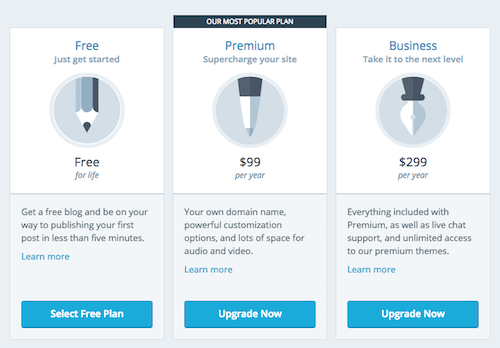
Darmowa wersja zapewnia wszystko, czego potrzebujesz. Kiedy będziesz gotowy, aby wejść w królestwo zaawansowanego dostosowywania, z własną nazwą domeny i innymi opcjami, możesz wybrać wersję premium lub uzyskać własny plan hostingowy gdzie indziej.
Wybór pakietu hostingowego
Wybór pakietu hostingowego może być trudny, nawet dla doświadczonych weteranów sieci. W tym artykule pominę opcje, które są wyraźnie przeznaczone dla dużych witryn internetowych lub takich, które mają wysoce spersonalizowane potrzeby. Przełączanie hostów jest dość łatwe, więc możesz zmienić je w dowolnym momencie.
Są trzy sposoby, jeśli szukasz dobrego pakietu:
- Hosting współdzielony,
- hosting VPS,
- zarządzany hosting WordPress.
Ten, który wybierzesz, będzie zależeć od potrzeb Twojej witryny i Twoich funduszy. Przyjrzyjmy się, czym one są i jakie są ich zalety i wady.
Hosting współdzielony
Hosting współdzielony jest atrakcyjną opcją ze względu na ekonomię skali. Pojedynczy serwer może pomieścić setki stron internetowych, co przekłada się na setki użytkowników. Pojedynczy serwer nie jest tak drogi w eksploatacji, więc koszty można podzielić między wszystkich użytkowników serwera.
Z tego powodu zobaczysz wspólne plany za około 5 USD miesięcznie. Chociaż jest to świetna cena na początek, istnieje wiele wad, z których największym jest efekt złego sąsiada.
Ponieważ setki witryn działają na tym samym sprzęcie, co się stanie, jeśli w jednej z nich pojawi się błąd w kodowaniu, który powoduje, że wykorzystuje do 80% dostępnej pamięci? Pozostałe strony internetowe (które mogą być setkami) zatrzymają się i mogą stać się niedostępne. Ten sam problem pojawia się w przypadku bezpieczeństwa; niektóre ataki mają na celu pojedynczą witrynę i kończą się na wszystkich innych witrynach na tym samym serwerze.
Sprowadza się to do mniejszego bezpieczeństwa i gorszego czasu pracy bez przestojów. Najbardziej frustrujące jest to, że te problemy są nieprzewidywalne.
Jedynym powodem korzystania z hostingu współdzielonego jest to, że masz bardzo napięty budżet i liczy się każdy dolar. Może działać dobrze, a Twoja witryna prawdopodobnie nie będzie się wyłączać przez wiele godzin lub dni. Mimo to Twoja witryna spada w momencie, gdy potencjalny klient przegląda, może zrujnować potencjalną transakcję.
Jeśli uważasz, że hosting współdzielony jest dla Ciebie, możesz wybierać spośród wielu firm. Polecam przetestowanie usług wsparcia tych firm; w przypadku współdzielonych hostów mogą one być Twoim najważniejszym atutem.
- Hosting Inmotion,
- MediaTemple
- Mała Pomarańcza
- SiteGround
Nawiązaliśmy współpracę z InMotion Hosting, aby zapewnić Ci świetną cenę za ich szybkie i niezawodne usługi hostingowe. InMotion Hosting zapewnia WordPress za darmo i można go łatwo zainstalować w dowolnym z ich planów. Przeniesienie istniejącej strony internetowej jest również łatwe! Kliknij tutaj lub w dowolnym miejscu, które mówi o hostingu współdzielonym w tym artykule, aby sprawdzić ich plany i zacząć!
Hosting VPS
Wirtualny serwer prywatny (lub VPS) jest podobny do środowiska współdzielonego, bez negatywnych skutków ubocznych. Sprzęt jest nadal współdzielony, ale zwykle tylko dla kilku użytkowników, a sprzęt jest podzielony na równe partycje.
Inne konto na tym samym serwerze nie może wykorzystywać do 80% zasobów. Jeśli na serwerze znajdują się cztery konta, każde z nich może wykorzystać tylko 25% zasobów. To skutecznie rozwiązuje problemy nieprzewidywalności.
Atakujący mają również znacznie większe problemy z dostępem do innych kont na serwerze za pośrednictwem jednej witryny. Jest to możliwe w bardzo rzadkich przypadkach, ale nie powinieneś się tym martwić.
Ponieważ masz własny obszar serwera, możesz zrobić więcej ze swoim kontem niż ze współdzielonym hostem. Obejmuje to więcej opcji administrowania serwerem, instalację narzędzi, dostęp SSH i nie tylko.
Podczas gdy niektóre konta VPS kosztują 5 USD, zazwyczaj płacisz od 15 do 20 USD miesięcznie. Jeśli masz pieniądze , zdecydowanie wybierz zarządzany hosting WordPress lub VPS w środowisku współdzielonym.
VPS zapewnia największą elastyczność. Jeśli planujesz wypróbować inne systemy zarządzania treścią, takie jak Joomla, Drupal lub Laravel, zarządzany hosting WordPress nie wchodzi w rachubę, ponieważ obsługuje tylko WordPressa.
Krótko mówiąc, jeśli chcesz mieć możliwość ingerowania w swój serwer, instalowania innych pakietów i poznawania swojego serwera, wybierz VPS.
Istnieje grupa dostawców VPS. Oto niektóre z najlepiej ocenionych:
- Vultr
- MediaTemple
- Mała Pomarańcza
- linode
- SiteGround
Zarządzany hosting WordPress
Zarządzany hosting WordPress jest nieco inny, ponieważ nie jest to inny sposób korzystania z technologii serwerowej. Zarządzany pakiet WordPress jest w rzeczywistości bardzo podobny do uzyskiwania strony internetowej z WordPress.com, która sama w sobie może być uważana za zarządzanego hosta WordPress.
W takim przypadku cała architektura serwera jest dostosowana do jak najefektywniejszej pracy z WordPress. Od pamięci, przez procesory, po oprogramowanie serwerowe i buforowanie na poziomie serwera, wszystko jest nastawione na jeden pakiet oprogramowania: WordPress.
Dzięki temu Twoja witryna jest znacznie szybsza i bezpieczniejsza. Automatyczne aktualizacje, buforowanie na poziomie serwera i prawdziwie profesjonalne wsparcie specyficzne dla WordPressa to tylko niektóre z zalet zarządzanego hostingu WordPress.
Minusem jest niewielka utrata elastyczności. Na tych systemach nie można zainstalować żadnych innych platform, a niektóre wtyczki mogą zostać wyłączone przez hosta, zwykle ze względów bezpieczeństwa lub optymalizacji. Krótko mówiąc, masz mniej miejsca na nogi niż w przypadku VPS. Ponownie, jeśli jesteś nowy w witrynach internetowych, nie musisz się tym zbytnio martwić.
Jeśli nie chcesz mieszać się z ustawieniami serwera i potrzebujesz tylko dobrze przygotowanej witryny WordPress, która jest dla Ciebie utrzymywana , to rozwiązanie hostingowe jest świetną opcją.
Nie będziesz musiał marnować czasu na instalację WordPressa i upewnienie się, że jest bezpieczny i szybki; wszystko to jest wbudowane. Możesz zacząć tworzyć treści w ciągu kilku minut i skupić się na tym, co naprawdę ważne.
Hosty WordPress stają się coraz bardziej popularne. Najbardziej znane i najlepiej oceniane to:
- Kinsta
- Silnik WP
- Koło zamachowe
- Panteon
- MediaTemple
Konfiguracja domeny
Do tej pory powinieneś mieć pakiet hostingowy i nazwę domeny. Jeśli kupiłeś domenę u swojego dostawcy usług hostingowych, prawdopodobnie możesz pominąć ten krok, ponieważ jest on wykonywany automatycznie.
Domena musi być skierowana do dostawcy hostingu, aby w momencie, gdy ktoś uzyska do niej dostęp przez przeglądarkę, zostanie skierowany na odpowiedni serwer. Najczęściej odbywa się to za pomocą serwerów nazw, czasami określanych jako DNS konta.
Musisz zalogować się do witryny, w której zarejestrowałeś swoją domenę, i zmienić serwery nazw domeny. Dzięki Media Temple możesz dodawać serwery nazw za pomocą prostego formularza.
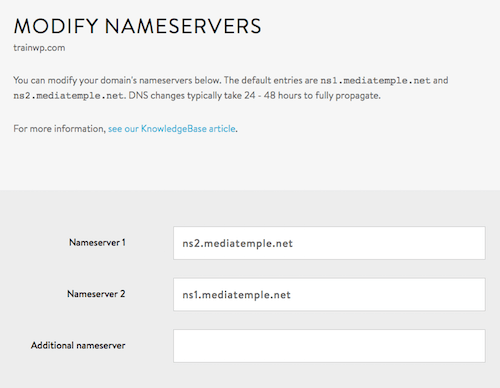
Twój host poinformuje Cię, jakie serwery nazw należy określić. Moje konto SiteGround zawiera następujące informacje:
ns1.am20.siteground.biz (107.6.152.202) ns2.am20.siteground.biz (181.224.143.216)Za każdym razem, gdy zmienisz serwery nazw, będziesz musiał poczekać do 72 godzin, aby zaczęły obowiązywać. Opóźnienie będzie również zależeć od tego, gdzie jesteś względem serwera.
Odkryłem, że jeśli serwer znajduje się w USA, a ja jestem w Europie, strona będzie działać poprawnie w ciągu kilku godzin, jeśli będzie oglądana z USA. Propagacja zmian za granicą zwykle zajmuje więcej czasu.
Strony internetowe i domeny
W dzisiejszych czasach, zwłaszcza w przypadku zarządzanego hostingu WordPress, możesz być nieco zdezorientowany, jak dodać witrynę do swojego hosta. Możesz dodać wiele instalacji WordPress bez wyświetlania ekranu z pytaniem „Jaką domenę chcesz?”
Może to działać na wiele sposobów. Przyjrzyjmy się konkretnemu sposobowi zrozumienia różnicy między witrynami a domenami.
Załóżmy, że masz świeżo zarządzane konto WordPress. Prawdopodobnie możesz dodać wiele stron internetowych, a jedyne, o co zostaniesz poproszony, to nazwa instalacji WordPressa i dane użytkownika.
Po utworzeniu tej witryny można już do niej dotrzeć, zwykle za pośrednictwem subdomeny, takiej jak wnub234.wpengine.com . Pozwala to w pełni skonfigurować witrynę bez posiadania domeny.
Jeśli chcesz odwoływać się do witryny z własną domeną, np. awesomesite.com zamiast brzydkiego wnub234.wpengine.com , musisz dodać domenę i przypisać ją do witryny.
Ostatnim krokiem jest upewnienie się, że serwery nazw domeny są ustawione na serwery nazw hosta. W ten sposób użytkownicy będą kierowani do właściwej witryny podczas uzyskiwania dostępu do domeny.
Instalowanie WordPressa
Jeśli masz zarządzanego hosta WordPress, możesz to zrobić, wypełniając prosty formularz. W zależności od typu konta możesz dodać do swojego konta dowolną liczbę instalacji WordPress. Z Kinsta wypełnisz szybki formularz, a potem skończysz:
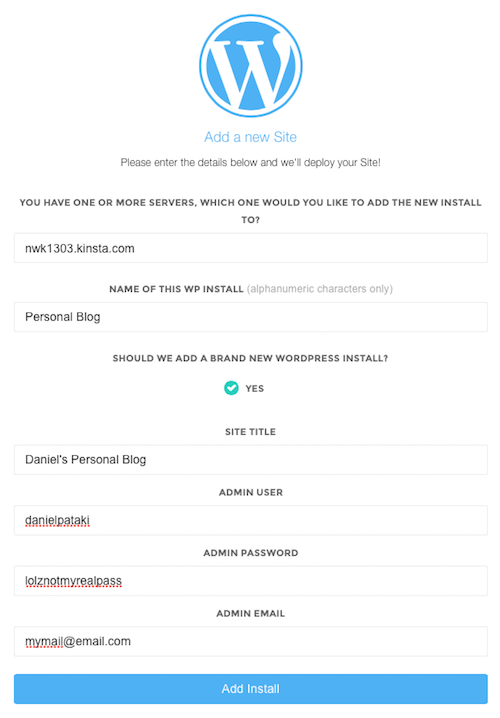
Jeśli masz konto współdzielone lub konto VPS, masz dwie możliwości: instalację jednym kliknięciem lub instalację ręczną. Wielu hostów oferuje narzędzia instalacyjne WordPress, aby zminimalizować pracę na tym etapie.
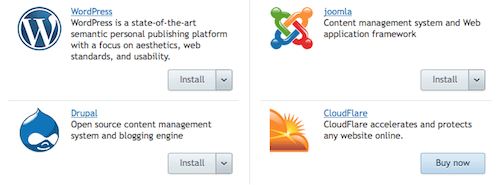
Jeśli potrzebujesz ręcznego rootowania, nie martw się: to nie jest trudne! Wszystko, co musisz zrobić, to pobrać WordPress, przesłać wszystkie pliki do folderu swojej domeny, utworzyć bazę danych, wskazać domenę w przeglądarce i postępować zgodnie z instrukcjami wyświetlanymi na ekranie.

Kodeks WordPress zawiera kompletny przewodnik po instalacji. Jeśli utkniesz lub potrzebujesz pomocy w tworzeniu bazy danych, spójrz na nią, a skończysz w mgnieniu oka!
Zalecana literatura : Migracja strony internetowej do WordPressa jest prostsza niż myślisz
Uwaga o WordPressie
Czas ubrudzić sobie ręce i zacząć konfigurować naszą rzeczywistą stronę internetową z poziomu WordPressa. Najpierw chciałbym wspomnieć o kilku rzeczach dotyczących działania WordPressa.
Na pewno zauważysz, że wiele osób twierdzi, że nie lubi WordPressa z różnych powodów, takich jak złe zabezpieczenia, niedziałający motyw lub bardzo powolna strona internetowa.
W rzeczywistości WordPress to świetny system — podobnie jak wiele innych systemów, bez względu na to, jak mała lub duża jest strona internetowa. Problemy, o których słyszysz, takie jak słabe zabezpieczenia, strony zawieszające się do końca lub zły interfejs użytkownika na interfejsie użytkownika, są prawie wyłącznie spowodowane źle zakodowanymi wtyczkami i motywami.
W rezultacie wybrany motyw i wtyczki mają duże znaczenie. Wiesz, że niektórzy ludzie mają naprawdę wolne komputery i narzekają na nie przez cały dzień? Potem patrzysz i widzisz, że zainstalowali każdy dostępny kawałek podejrzanego oprogramowania? Sytuacja wygląda tak.
Napotkanie motywu lub wtyczki o złośliwych zamiarach jest dość rzadkie. Najczęściej stwarzane problemy są spowodowane niechlujstwem lub niewystarczającą znajomością standardów kodowania.
Wszystko sprowadza się do tego: poszukaj motywu i wtyczek z dobrymi recenzjami, pokaźną bazą użytkowników i aktywnym zespołem programistów. To zneutralizuje lub zminimalizuje jakikolwiek negatywny wpływ na Twoją witrynę.
Wybór motywu i wtyczek
Wybór tematu jest pod wieloma względami najtrudniejszym zadaniem ze wszystkich. Wtyczki są zwykle bardziej szczegółowe: instalujesz je, aby wykonać pojedyncze zadanie. Podczas gdy motywy „po prostu” dodają elementy wizualne na pierwszą stronę, testowanie ich może być bardziej złożone.
Motyw zawiera części, o których testowaniu możesz nie pomyśleć, takie jak strona 404, strona wyszukiwania, archiwum i tak dalej. Ponadto niektóre motywy oferują wiele funkcji, takich jak obsługa WooCommerce, bbPress i tak dalej.
Jakość kodu wpływa na szybkość działania Twojej witryny, co wraz z projektem wpływa bezpośrednio na Twoich użytkowników.
W zależności od rodzaju posiadanej witryny (blog osobisty, sklep, forum itp.) będziesz potrzebować również wtyczek. Działają one w połączeniu z Twoim motywem i zapleczem WordPress, aby zapewnić określoną funkcjonalność. Przyjrzyjmy się kilku typowym konfiguracjom.
Handel elektroniczny
WooCommerce stał się standardową wtyczką do użytku w e-commerce. Zawiera wszystko, czego potrzebujesz, aby rozpocząć biznes online od razu po wyjęciu z pudełka.
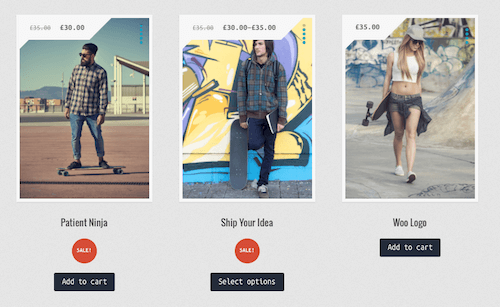
Forum
bbPress to potężna — choć nieco staromodna — wtyczka do forów. Po zainstalowaniu Ty i Twoi użytkownicy możecie tworzyć kategorie i wątki oraz publikować odpowiedzi. Zarządzanie jest łatwe z poziomu administracyjnego zaplecza WordPress.
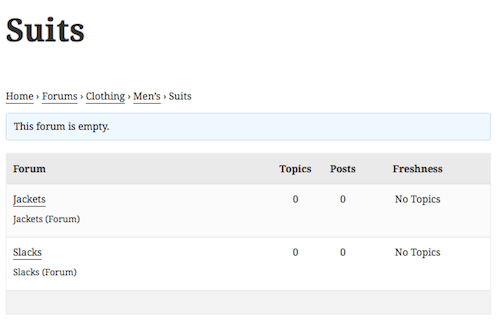
Sieć społeczna
WordPress pozwala nawet stworzyć własną sieć społecznościową za pomocą BuddyPress. Dostajesz wiele takich samych funkcji, do których przywykłeś na Facebooku: profile, grupy, strumienie aktywności, powiadomienia, połączenia znajomych, prywatne wiadomości i tak dalej.
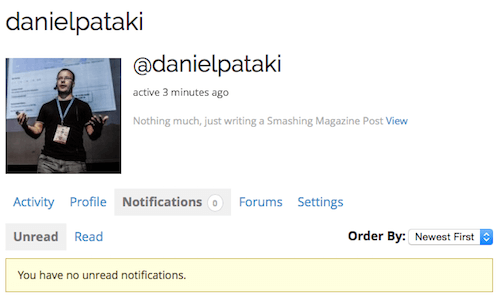
Wybór motywu
Gdy masz już swoje podstawowe wtyczki (możesz użyć dowolnej ich liczby razem), polecam dodać trochę treści na zapleczu. To znacznie ułatwi ocenę Twojego motywu.
Jeśli używasz bbPress, utwórz fora, wątki i odpowiedzi. Twórz wielu użytkowników i odpowiadaj na różne pytania z każdym z nich. Jeśli korzystasz z WooCommerce, dodaj produkty z ładnymi obrazami i wypełnij szczegóły.
Jedynym ograniczeniem jest to, że nie znasz możliwości tych wtyczek. To sprawia, że testowanie jest prawie niemożliwe, zwłaszcza jeśli próbujesz również uporać się z tematem. Moja rekomendacja jest taka. Jeśli jesteś nowy w WordPressie lub konkretnej wtyczce, zawsze przetestuj ją przy użyciu domyślnego motywu , takiego jak Twenty Fifteen. Twenty Fifteen jest szczególnie dobry, ponieważ jest to czysty, minimalistyczny motyw, który jest kodowany przez zespół WordPress i obsługuje wszystkie wtyczki.
Nie wszystkie funkcje będą wyglądały idealnie, ale pod względem funkcjonalności będziesz mógł wszystko przetestować. Gdy zrozumiesz motyw i wtyczkę, możesz wybrać inny motyw i przetestować tam wodę. Zauważysz brakującą funkcjonalność i wszelkie elementy bez stylu.
Podczas mojej 10-letniej pracy z WordPressem zauważyłem, że prawie nie ma czegoś takiego jak idealny motyw, tak jak nie ma czegoś takiego jak idealna linia ubrań w dużym sklepie odzieżowym. Możesz bardziej polubić płaszcz, gdyby był o cal dłuższy, lub bardziej podobać ci się buty, gdyby miały nieco inny kształt. Jedynym sposobem na uzyskanie naprawdę doskonałych ubrań jest zrobienie ich specjalnie dla Ciebie, co jest niezwykle drogie.
To samo z motywami WordPress. Powodem, dla którego zwykle nie są idealne, jest to, że są przeznaczone do obsługi dużej bazy użytkowników. Jeśli motyw jest dla Ciebie idealny, prawdopodobnie brakuje mu funkcji dla innych osób. Możesz uzyskać idealny motyw, jeśli zlecisz programiście go dla Ciebie, ale jest to drogie.
Na początek proponuję zadowolić się 90% idealnym motywem. W wielu przypadkach to, co właściciel witryny postrzega jako niedoskonałe, nie ma większego znaczenia dla użytkowników. Szybkość witryny i łatwa nawigacja liczą się nie tylko do perfekcji wizualnej.
Zdobądź motyw, który jest wystarczająco bliski i dostosuj go za pomocą ustawień i wtyczek. Być może poproś programistę o wprowadzenie drobnych modyfikacji, ale nie rozwodzij się nad tym zbytnio. Zawsze możesz zmienić motywy lub uzyskać motyw stworzony dla siebie, gdy masz środki.
Istnieje kilka wskazówek dotyczących wyboru dobrego motywu, z których wiele można zaznaczyć, przeprowadzając pewne badania. Podstawy to:
- dobry projekt, w tym dobra czytelność i łatwa nawigacja;
- solidny, bezpieczny i szybki kod;
- kompatybilność z najnowszą wersją WordPressa;
- aktywny rozwój;
- kompatybilność z popularnymi wtyczkami;
- wsparcie i dokumentacja.
Motywy premium i bezpłatne
Wbrew powszechnemu przekonaniu darmowe motywy nie są gorszej jakości niż motywy premium. W obu kategoriach znajdziesz niesamowite i przerażające motywy. Sprowadza się to do wysiłku zespołu kodującego odpowiedzialnego za temat, a nie do metki.
W wielu przypadkach łatwiej jest ocenić jakość motywu premium. Ponieważ ludzie za to zapłacili, będą znacznie częściej oceniać i komentować temat niż użytkownicy darmowych motywów.
Zalecana lektura : Jak stworzyć i dostosować motyw potomny WordPress
Niezbędne wtyczki
W tej sekcji pomyślałem, że pokażę Ci kilka świetnych wtyczek, które wielu użytkowników WordPressa instaluje bez zastanowienia. Niektóre z nich świetnie nadają się do wyświetlania treści, niektóre dodają funkcje społecznościowe, niektóre z nich zabezpieczają Twoją witrynę, a niektóre są po prostu pomocne.
Zalecana lektura : Jak przyspieszyć swoją witrynę WordPress
Wszystko w jednym pakiecie SEO
Jeśli chcesz zoptymalizować swoje treści, aby zmaksymalizować zainteresowanie wyszukiwarkami, będziesz potrzebować wtyczki SEO, a All in One SEO Pack to świetny wybór.
Po zainstalowaniu możesz ustawić wiele metainformacji dla swojej witryny i poszczególnych postów. Będziesz mógł podejrzeć, jak strona wygląda w wynikach Google i różne inne ważne elementy, które są wykorzystywane do optymalizacji treści.
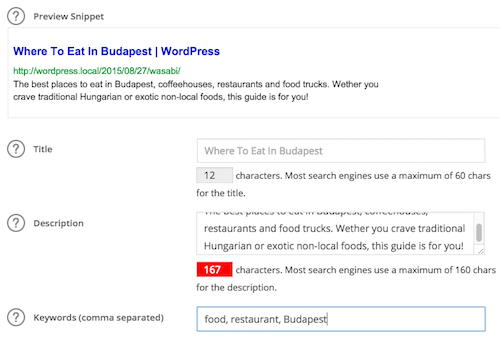
Kopia zapasowa i przywracanie Dropbox
Tworzenie kopii zapasowych i przywracanie będzie dużą częścią twoich wysiłków związanych z bezpieczeństwem. Dropbox Backup & Restore automatyzuje to zadanie za Ciebie. Tworzy pełną kopię zapasową wszystkich plików i bazy danych, lokalnie lub w Dropbox.
Niezależnie od używanego rozwiązania do tworzenia kopii zapasowych pamiętaj, aby przechowywać kopie zapasowe poza serwerem. Jeśli dysk twardy twojego serwera ulegnie awarii, twoje kopie zapasowe również znikną.
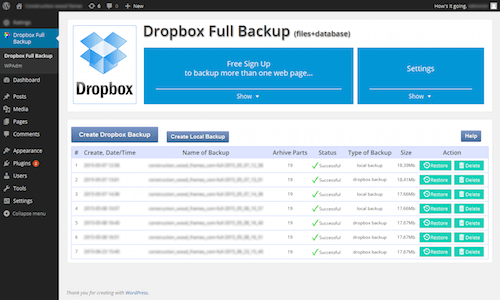
VaultPress
Chociaż nie jest darmowa, moją ulubioną wtyczką do tworzenia kopii zapasowych jest VaultPress. Został stworzony przez dobrych ludzi z firmy Automattic, która zarządza WordPressem, co oznacza, że całkowicie integruje się z systemem.
Łączy się z usługą tworzenia kopii zapasowych, która automatycznie zajmuje się wszystkim. Nie musisz nawet klikać „Utwórz kopię zapasową”; zadanie działa zgodnie z harmonogramem i możesz przywrócić wszystko jednym kliknięciem.
Plany zaczynają się od 5 USD miesięcznie, co jest okazją, jeśli polegasz na swojej witrynie do zarabiania pieniędzy. Oprócz usługi tworzenia kopii zapasowych wtyczka prowadzi również zakładki dotyczące bezpieczeństwa Twojej witryny i statystyk odwiedzających.
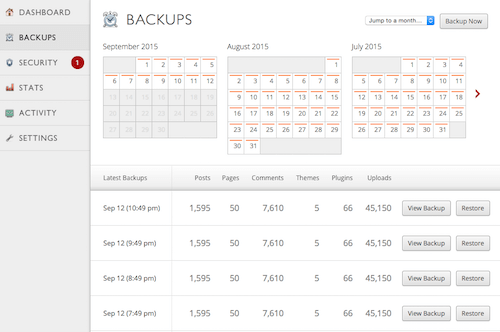
Akismet
Akismet jest preinstalowany ze wszystkimi instalacjami WordPress. Jest to wtyczka powiązana z usługą, która zapewnia, że sekcja komentarzy w Twojej witrynie pozostaje wolna od spamu.
Siła Akismet polega na tym, że działa on w chmurze. Wykorzystuje dane zebrane o spamerach z milionów witryn internetowych, aby zapewnić skuteczniejszą ochronę przed spamem niż cokolwiek, co można zrobić lokalnie.
Korzystanie z Akismet jest bezpłatne, ale rozważ skorzystanie z płatnej opcji, jeśli polegasz na swojej witrynie do zarabiania pieniędzy. Akismet to świetna usługa i również zasługuje na miłość!
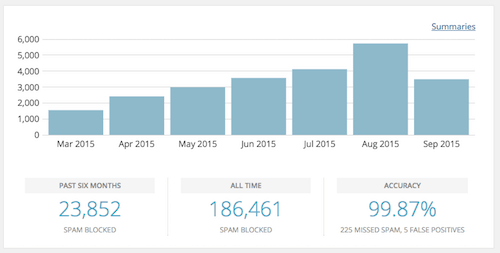
W3 Całkowita pamięć podręczna
Buforowanie może znacznie przyspieszyć witrynę, obsługując strony statyczne zamiast dynamicznych. Pojedynczy post zasadniczo się nie zmieni, chyba że zaktualizujesz post lub ktoś opublikuje komentarz.
Ten rodzaj strony można zapisać w takiej postaci, w jakiej jest, a WordPress będzie w stanie obsłużyć zapisaną wersję znacznie szybciej niż przy każdorazowym składaniu strony za pomocą kodu po stronie serwera i zapytań do bazy danych. Za każdym razem, gdy strona się zmieni, zapisana wersja jest aktualizowana.
W3 Total Cache to dobrze znane i wydajne rozwiązanie do buforowania, które wydobywa z Twojej witryny to, co najlepsze.
Pamiętaj, że możesz dostosować wiele ustawień, a w rzadkich przypadkach niektóre z nich mogą spowolnić działanie Twojej witryny. Jeśli spojrzysz na dokumentację i manipulujesz tylko kilkoma rzeczami na raz, wszystko będzie dobrze.
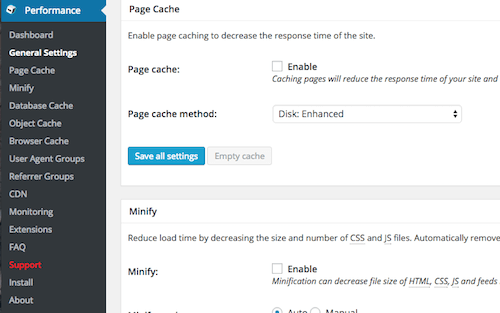
Plecak odrzutowy
Jetpack to potworna wtyczka, która stała się tak bogata w funkcje, że w rzeczywistości zajmuje więcej miejsca niż sam WordPress. Nie stanowi to problemu, ponieważ zapewnia naprawdę świetną funkcjonalność.
Od formularzy kontaktowych, przez przyciski udostępniania społecznościowego, po ulepszone galerie, Jetpack oferuje szeroki zakres funkcji.
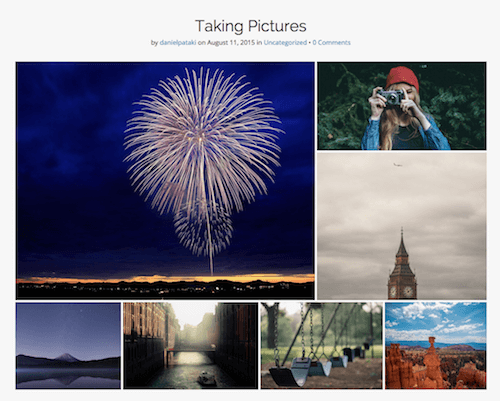
Formy ninja
Jeśli chcesz dodać formularz kontaktowy lub jakikolwiek inny formularz do zbierania informacji do swojej witryny, masz kilka opcji, z których jedną jest Ninja Forms.
Możesz skonfigurować wszystkie potrzebne pola, dodać CAPTCHA i inne środki bezpieczeństwa, a następnie poczekać na przepływ odpowiedzi. Najlepsze jest to, że odpowiedzi są wysyłane nie tylko pocztą elektroniczną; są przechowywane w WordPressie do wykorzystania w przyszłości!
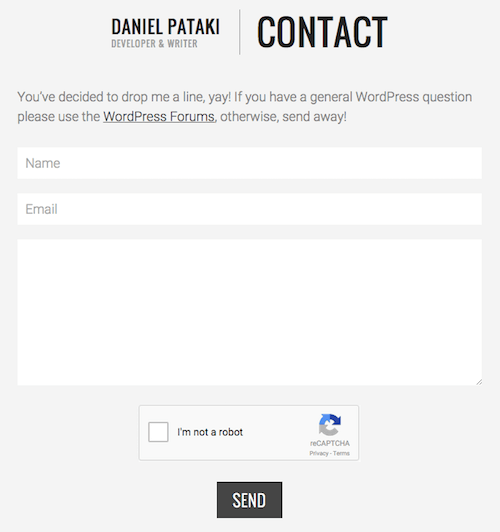
Bezpieczeństwo iThemes
Jednym z aspektów bezpieczeństwa jest tworzenie kopii zapasowych; innym jest aktywne zapobieganie zagrożeniom. Tutaj pojawia się wtyczka, taka jak iThemes Security.
Monitoruje logowanie użytkowników, dodaje uwierzytelnianie dwuskładnikowe, ustawia wygaśnięcie haseł, monitoruje pliki pod kątem zmian, zasłania części witryny, aby ukryć je przed złośliwym kodem i wiele więcej!
Większość funkcji jest typu „ustaw i zapomnij”, więc możesz skonfigurować wtyczkę raz i dzięki temu będziesz o wiele bezpieczniejszy!
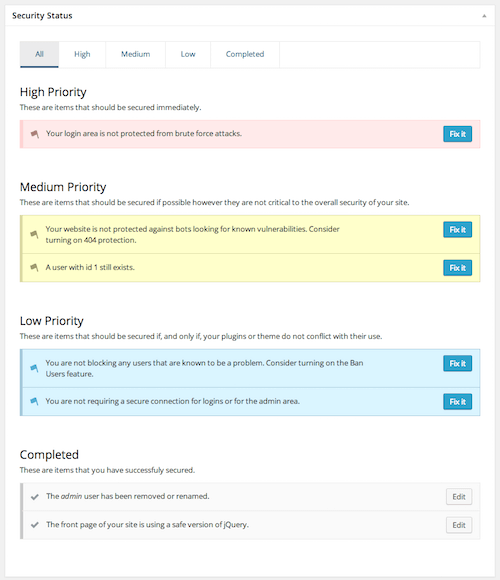
I tak dalej
W repozytorium znajdują się tysiące wtyczek dla każdego scenariusza, który możesz wymyślić. Każda wtyczka, o której wspomniałem, ma dziesiątki alternatyw, które mogą ci się bardziej spodobać. Opłaca się próbować nowych rzeczy i mieć oczy otwarte!
Spójrz na recenzje, najnowszą datę wydania, stronę internetową programisty, dokumentację i sam produkt, aby ocenić, czy jest on odpowiedni dla Ciebie. I nie zapomnij: możesz zmienić wtyczkę w dowolnym momencie, jeśli nie jesteś zadowolony!
Bezpieczeństwo WordPressa
Omówiliśmy wiele podstaw za pomocą wspomnianych powyżej wtyczek do tworzenia kopii zapasowych i zabezpieczeń, ale chcę poświęcić sekcję kilku prostym zasadom, których należy przestrzegać, ponieważ prawidłowe ich wykonanie jest bardzo ważne.
Hakerzy zawsze podążają ścieżką najmniejszego oporu. Szukają typowych wad, które są łatwe do wykorzystania. W rzeczywistości prawdopodobnie możesz sobie poradzić, przestrzegając tych dwóch prostych zasad:
- Zawsze aktualizuj WordPress oraz wszystkie wtyczki i motywy.
- Zawsze używaj silnych haseł i zmieniaj je co kilka miesięcy.
Jeśli będziesz przestrzegać tych zasad, ominiesz 99% wszystkich prób na swojej stronie. Aby obejść pozostały 1%, możesz zastosować różne taktyki, niektóre proste, inne wymagające nieco więcej pracy.
Smashing Magazine ma dość obszerny artykuł na temat zabezpieczania witryny WordPress. If you are worried about security or want to do more, take a look.
Essential Pages
Now that everything is set up, you can finally start adding content! While what you add is up to you, there are some usual bits of content, even some that you may be forced to have by law.
Strona główna
The home page is the most difficult to make. WordPress allows you to create a static page or a dynamic page. The default is a dynamic page that lists your ten most recent posts.
If you're creating an online resume or a corporate website, then you might prefer to present details about yourself or the company. In this case, create a page in WordPress and set it as the home page in the “Settings” → “Reading” section.
About Page
An “About” page appears on almost all websites. For a personal website or blog, it can be used to tell your story, allowing users to get to know you. For a corporate website, it would contain more information about the company.
Don't underestimate the power of this page! While you might not think that the information on there is fun, important or useful, your followers and fans might well think otherwise.
If you're applying for a job or working as a freelancer, your employer might just have a look. If they are looking for someone detail-oriented, then they will look at every nook and cranny of your website to make sure it all holds up!
Contact Page
If you want people to reach you, then a contact page could well be the way to go. You can use Ninja Forms to create a form and show your basic contact information.
Many pages use Google Maps to indicate a location. This is available via a plugin such as Simple Google Maps Short Code, or you can use Google Maps' embedding functionality.
Required E-Commerce Pages
If you want to sell products online, you might be required by law or by your payment processor to publish certain pages. These usually include the following:
- terms of service,
- refund policy,
- privacy policy,
- contact details.
Some of this information can be added to a single page, but one thing's for sure: Many payment providers will not approve your website unless they see this information somewhere.
In addition to appeasing payment processors, you should actually give this content a close read and make sure you can deliver on your promises. Visitors will feel safer knowing they are protected by a privacy and refund policy.
Cookie Handling
In the European Union, a “cookie law” has been passed that requires websites to provide visitors with information about how cookies are used. You could phrase it to convey that usage of the website implies consent, but an information page about cookies is a good idea.
If you need information about the cookie law, Optanon's page has everything you need to understand and comply with this law.
A bunch of plugins display a cookie information bar on your website without much hassle. Take a look and implement one if you're based in the EU.
Website Analytics
Analytics for websites are a multi-pronged tool. They can be used to approach potential advertisers, to increase the value of your website and to provide insight into your visitors (which can lead to optimization) — and they're fun!
Advanced tools such as Google Analytics track the number of visitors, where they come from, how long they stay, how many pages they visit and so on.
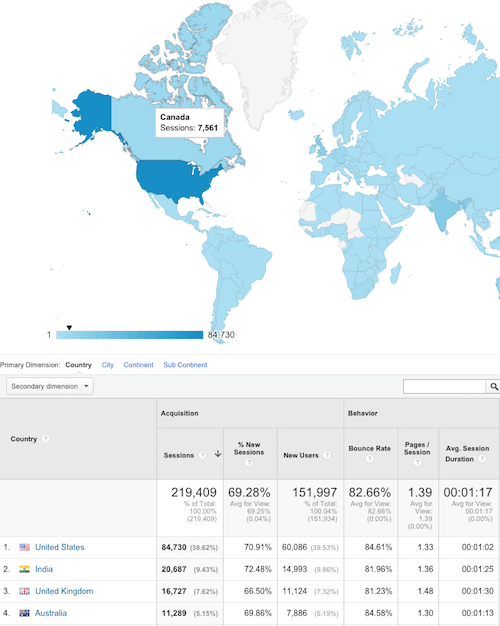
You can create an account with Google Analytics for free and use a plugin such as Google Analytics Dashboard for WP to add your tracking code and to display analytics data right there in the back end.
Using Analytics Data
Using analytics data and acting on it could be (and is) the subject of multiple books. Instead, I just want to share some basic thoughts on how to start using it.
Once some data is coming in, you'll start to notice trends. You'll see when your website tends to get the most visits and when it gets the least. Use this data to your advantage. Post new content when you get a lot of visitors, and schedule maintenance and downtime during off periods.
If you've made a change to your website or published a particularly promising bit of content, keep track of your statistics to see the effect. If visits go up, then you know you've done something right; if they go down, something might be wrong.
If you're interested in learning more, Smashing Magazine has a guide to Google Analytics ready for you!
Streszczenie
Creating the perfect website is not an easy task, nor is it a done deal. The perfect website requires time and continual work to keep it that way.
There's always something to optimize, trends to keep up with, security issues to worry about. If you plan on being in business for years to come, prepare yourself. Your website will go down at some point for some unknown reason; the code and design will get old at some point; and you will find bugs with time.
Perfecting a website entails putting services in place to handle such problems: a content and database backup, a maintenance theme, a good developer and designer, and so on.
Don't worry if you don't have everything in place to make your website perfect. Start out as best as you can. Above all else, a perfect website requires experience, which you can only get by giving things a go and sticking around.
